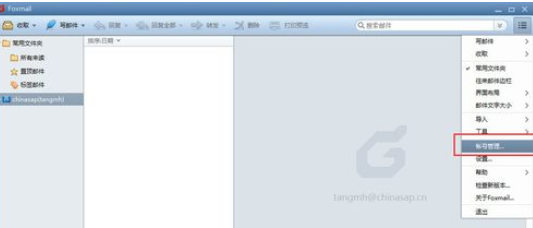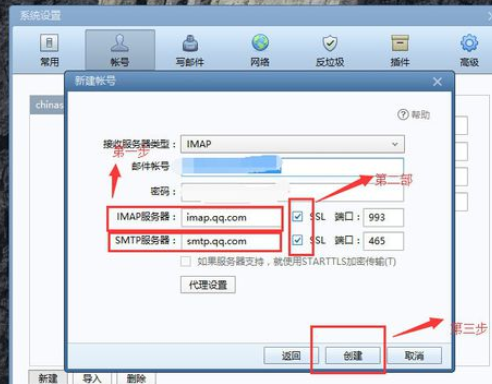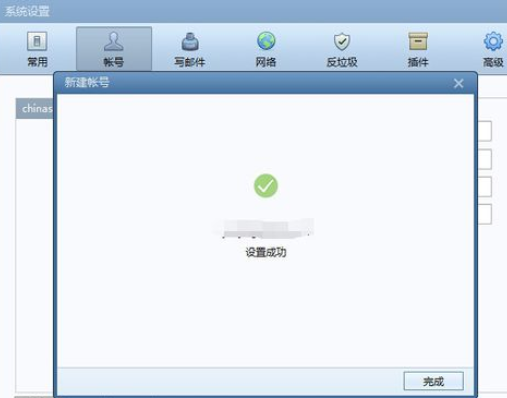Foxmail添加邮箱账号的操作步骤
时间:2025-08-13 | 作者: | 阅读:0可能有很多的伙伴想了解Foxmail添加邮箱账号的操作步骤,下面让心愿游戏为您解决这个问题吧,快来看看吧。
Foxmail添加邮箱账号的操作步骤
首先我们打开Foxmail,如图,点击右上角菜单图标。
然后我们点击菜单后,显示帐号管理,点击进入帐号管理。
这个列表显示已存在的帐号,我们点击新建,进入添加账户的界面。
如图,这个就是添加账户的界面,按照图片指示,输入电子邮箱帐号,密码后,点击手动设置。我们进入邮箱服务器设置界面,该步骤可参照 “如何查看邮箱服务器信息”。
0如何查看邮箱服务器信息
进入设置界面,我们按照图片指示,分三步操作,第一步选择接收服务器类型,这里选择IMAP服务器类型,输入IMAP服务器和SMTP服务器,如果选择POP3接收服务器类型,需要输入POP服务器参数。输入完成后,点击创建。
最后:上面就是心愿游戏的小编为你收集的Foxmail添加邮箱账号的操作步骤,希望能帮到小伙伴们,更多相关的文章请关注心愿游戏。
来源:https://soft.3dmgame.com/gl/4220.html
免责声明:文中图文均来自网络,如有侵权请联系删除,心愿游戏发布此文仅为传递信息,不代表心愿游戏认同其观点或证实其描述。
相关文章
更多-

- Foxmail怎么批量群发邮件给联系人
- 时间:2025-08-13
大家都在玩
大家都在看
更多-
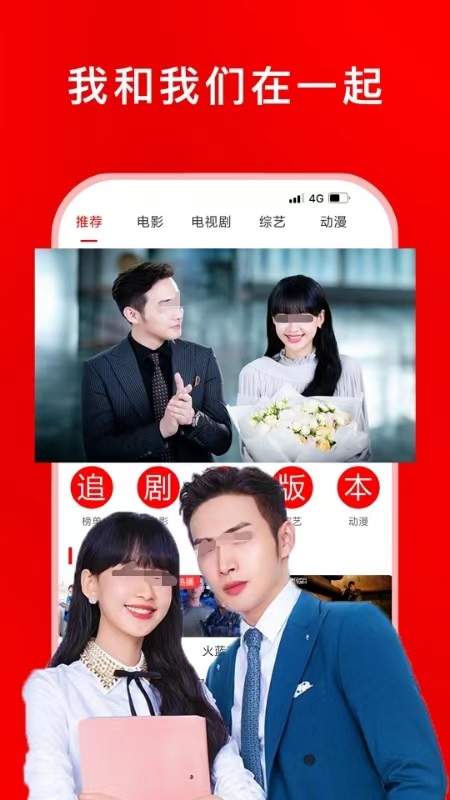
- 综艺大全免费看
- 时间:2025-11-02
-

- 好用的抠图软件推荐
- 时间:2025-11-02
-
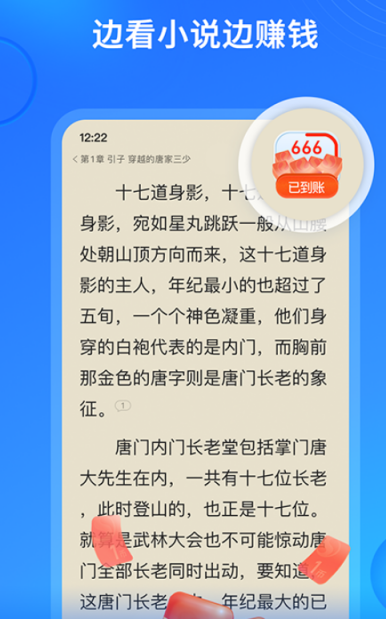
- 万古神帝小说免费阅读软件推荐
- 时间:2025-11-02
-

- 古风情侣cp名字2个人
- 时间:2025-11-02
-
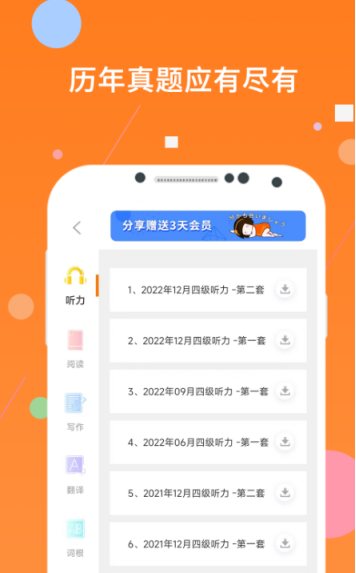
- 英语单词跟读软件哪个好用
- 时间:2025-11-02
-

- 王者荣耀情侣昵称大全古风
- 时间:2025-11-02
-

- “句句都很撩,句句都很甜”
- 时间:2025-11-02
-
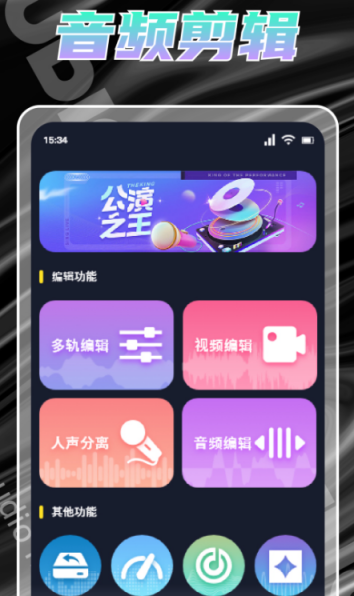
- 音乐适配App推荐
- 时间:2025-11-02